前回は、PC(Windows7)でスペイン語キーボード(インターナショナルソート)が使えるように設定しました。
今回は、[日本語 <-> スペイン語] と使うキーボードを切り替えたり、スペイン語キーボードの配置を確認するためにスクリーンキーボードを使ってみようと思います。
使用するキーボードを切り替える
[日本語 <-> スペイン語]
今使っているキーボードは、画面下のバーの右端を見れば確認できます。
日本語入力モード
日本語キーボードが使える状態になってます。
![]()
追加したスペイン語キーボードは、「Altキー(左側)」と「Shiftキー(左側)」を同時に押すと切り替わります。
(マウスで赤丸の「JP」をクリックして、スペイン語キーボードを選択する方法もあり)
スペイン語入力モード
「Altキー(左側)」と「Shiftキー(左側)」を押してスペイン語キーボードに切り替えたところ
![]()
日本語キーボードに戻すのも、同じ様に「Altキー(左側)」と「Shiftキー(左側)」を同時に押せばよいです。
「スクリーンキーボード」を使ってみよう!
手元にスペイン語のキーボードがあれば、どのキーを押せば「Ñ」やら「¿」が出てくるのかわかりますが、持っていないので、
Windowsの「スクリーンキーボード」を使ってどこにどんなキーがあるのか見てみます。
- 「スタート」ボタンから「すべてのプログラム」をクリック
- 「アクセサリ」の「コンピューターの簡単操作」をクリック
- 「スクリーンキーボード」をクリック
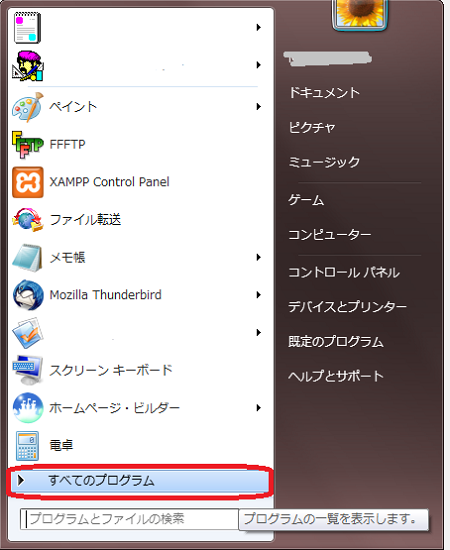
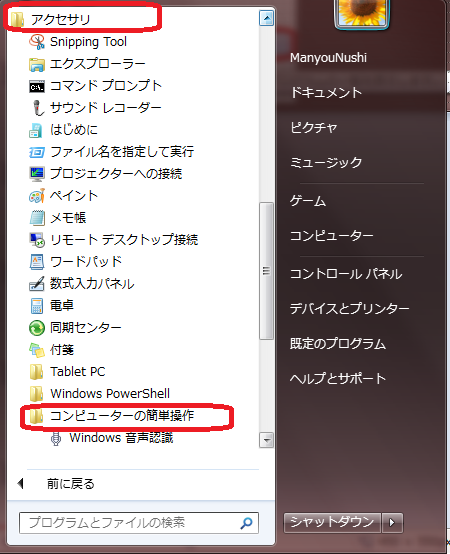
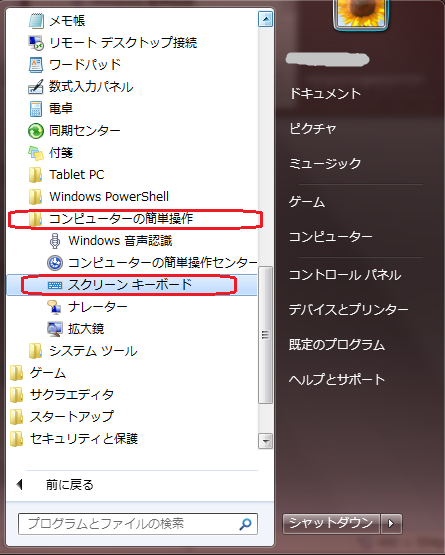
(入力モードが日本語だったら)日本語のスクリーンキーボードが画面に出てきます。
日本語キーボード

(「Altキー(左側)」と「Shiftキー(左側)」で)スペイン語入力モードに切り替えると、スペイン語のスクリーンキーボードが出てきます。
スペイン語キーボード

「ñ」のキーが見えますね!
まとめ
このスクリーンキーボードを使って入力することもできますが、毎回これを使って(マウスでクリック!)入力してたら当初の目的の「スピードアップ」ができません。。。